Јуче палим лаптоп, отварам претраживач, а Интернет не ради. Гледам статус интернет везе и тамо је Ви-Фи мрежа прекрижена црвеним крстом. Кликнем на њу и видим статус "Нема доступних веза" .
Погледајте снимак екрана: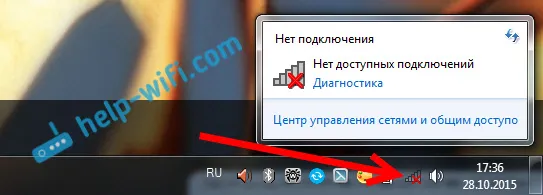
Прешао сам директно на Цонтрол Панел / Нетворк анд Интернет \ Нетворк Цоннецтионс адаптер, бежична мрежна веза је омогућена, али опет нема доступних веза. Проверите да ли је на телефону и таблету приказана моја Ви-Фи мрежа. Чудна ситуација. Све је укључено, чини се да све функционише, а Виндовс 7 ни на који начин не жели да види бежичну мрежу. Штавише, Ви-Фи је изненада нестао. Кад сам искључио рачунар, све је функционисало.
Мислим да ћу започети дијагностику и одједном ће то помоћи. Покренуто:
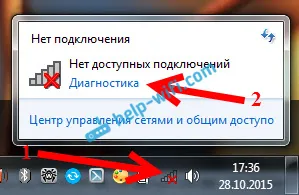
Систем тражио нешто тамо, и дао ми прозор са предлогом "омогућити могућност да користе бежичне мреже . " Сагласио сам се одабиром „Примени ову исправку“ .
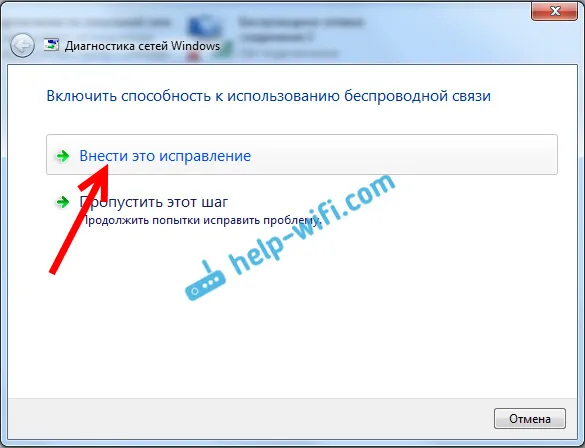
Како је чудно, Ви-Фи је почео с радом одмах. Лаптоп се повезао са Ви-Фи мрежом. Преостало је само да затворите дијагностички прозор.
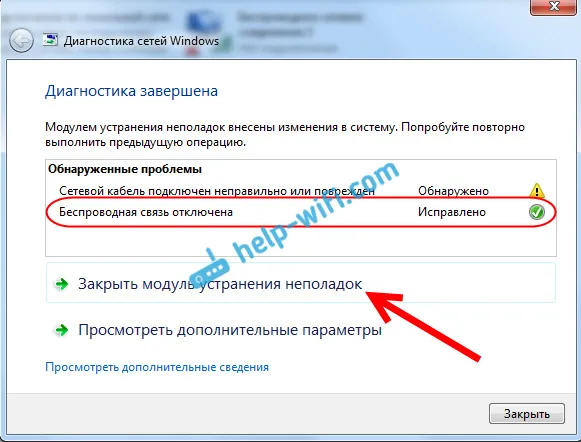
То је све, проблем са "Нема доступних веза" је решен. Једноставно није јасно зашто је на крају дијагностика система показала „Бежична веза онемогућена“ и како ће Виндовс то поправити ако је омогућен Ви-Фи адаптер. Такође, свиђа ми се статус у дијагностичком прозору: "Тражење додатних проблема ..." :). Виндовс их већ има довољно.
Ако на крају примите поруку да проблем није „исправљен“, погледајте чланак Бежична веза онемогућена - није исправљено. Или испробајте решења испод.
Ви-Фи модул активирамо помоћу пречице на тастатури или прекидача на лаптопу
Ажурирање: Као што пракса показује, када се на икони Ви-Фи појави статус црвеног крста и статус „Нема везе - Нема доступних веза“, то може значити да је бежични модул у систему Виндовс 7 једноставно онемогућен.
Стога сам одлучио да допуним овај чланак и покажем вам како га омогућити. Посебна захвалност Олии, која је у решењима поделила ово решење, а судећи по рецензијама, добро је дошло и пуно помогло.
Ако имате лаптоп, Ви-Фи се тамо може омогућити на два начина: пречицом на тастатури или посебним прекидачем (дугметом) на кућишту преносног рачунара. Обично су ови одвојени прекидачи инсталирани само на старијим моделима.
Стога, ако већ имате стари лаптоп, онда погледамо са страна, на предњој ивици, изнад тастатуре, да ли постоји прекидач. Обично се поред ње црта антена за бежичну мрежу. Изгледају овако:

Ако на вашем лаптопу не постоји такав прекидач, покушајте да активирате бежични модул помоћу пречице на тастатури. Обично се за то користи ФН тастер заједно са кључем из реда Ф1, Ф2 ... Требао би имати и икону бежичне мреже.
На АСУС лаптопу, на пример, то су тастери ФН + Ф2.

Притиснемо ове тастере заједно и погледамо икону која приказује статус везе. Лаптоп треба да види доступне бежичне мреже.
Ако ово решење не помогне, а ВЛАН услуга (о којој сам писао доле) ради, покушајте да преузмете и инсталирате услужни програм који је одговоран за управљање бежичним мрежама, функцијским тастерима или напајањем. Скоро сваки произвођач преносних рачунара има такав алат, а можете га преузети са званичне веб локације произвођача, на страници за преузимање вашег модела лаптопа. На истом месту као и возачи. Можда у одељку „Комуналије“. Након инсталације можете поново покушати да активирате Ви-Фи помоћу функцијских тастера.
Више информација у чланку: Ви-Фи не ради на лаптопу. Шта да радим?
„Нема доступних веза“: проверите да ли је омогућена услуга аутоконфигурације ВЛАН-а
Ако је услуга бежичне конфигурације ВЛАН онемогућена, Виндовс једноставно не може пронаћи Ви-Фи мреже. Стога ће икона Ви-Фи бити прецртана црвеним крстом, са статусом "Нема доступних веза".
Хајде да проверимо. Отворите мени Старт, кликните десним тастером миша на Цомпутер и изаберите Манаге .
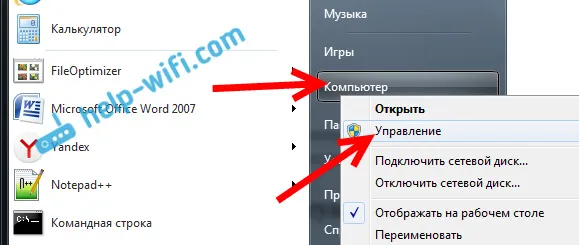
У новом прозору идите на картицу Сервицес и на листи пронађите „ВЛАН Аутоцонфигуратион Сервице“ . Статус би требао бити Руннинг, а тип покретања требао би бити Аутоматиц .
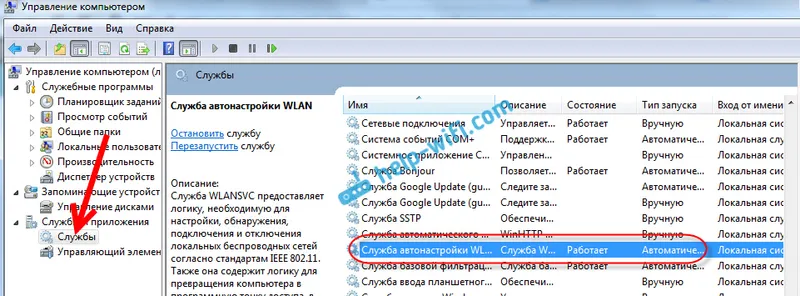
Ако то није случај, притисните десну типку миша на услугу и одаберите Старт . Још боље, отворите својства, аутоматски подесите врсту покретања и поново покрените рачунар.
Ажурирање: Ако у Виндовс 7 притиснете пречицу на тастатури Вин + Кс, појавиће се Виндовс Мобилити Центер. Тамо где постоји посебна ставка „Бежична веза“. Кликните на "Енабле Вирелесс" дугме.

Можда ће након тога ВиФи радити.
Ажурирање: вратите управљачки програм, уклоните Ви-Фи адаптер
Владислав је у коментарима предложио радно решење којим се решио овог проблема.
Прво је извршио повратак управљачког програма бежичног адаптера у Девице Манагер (али претпостављам да то није помогло).
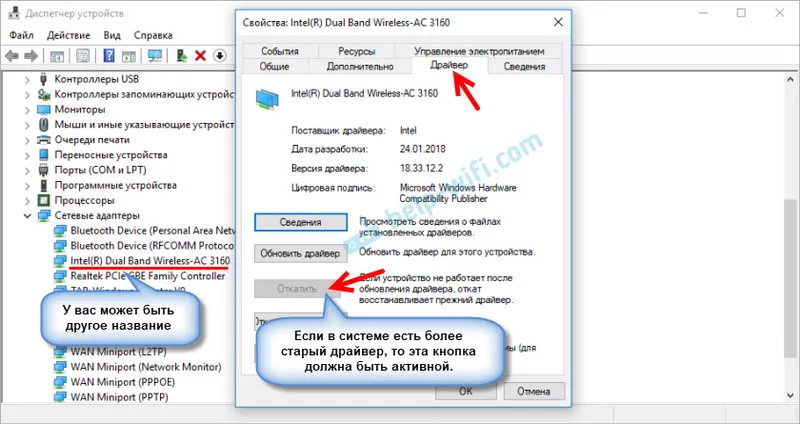
Али уклањање Ви-Фи адаптера из управитеља уређаја често решава разне проблеме повезане са бежичном везом.
Важно! Пре деинсталације препоручљиво је да на рачунар преузмете одговарајући управљачки програм за ваш адаптер. Након поновног покретања систем можда неће моћи сам инсталирати управљачки програм, а инсталација ће се морати извршити ручно.
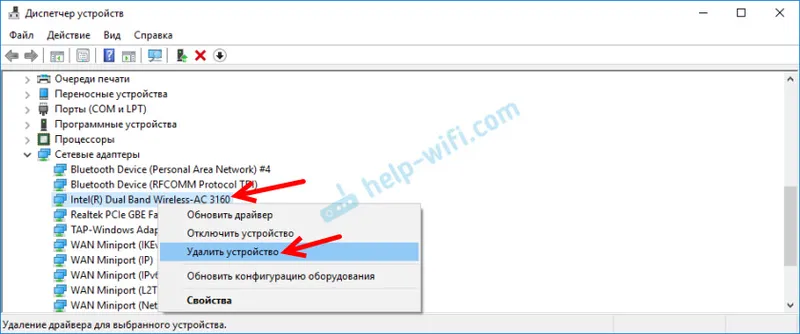
Потврдите деинсталацију и поново покрените рачунар.
У ствари, такав проблем се може појавити због различитих разлога, а дијагностика неће увек помоћи. Али, у мом случају, све је функционирало, могло би се рећи без да ја ишта учиним. А сада бих почео да проверим возаче и све то. Касније ћу покушати да напишем о другим разлозима и решењима проблема са статусом „Нема доступних веза“ у систему Виндовс 7. А такође пре него што покренете дијагностику и урадите нешто, проверите да ли у близини имате Ви-Фи мрежу. Напокон, потпуно ће исти статус везе бити у одсуству бежичне мреже у близини.


